Illustrator制作意大利面艺术特效文字教程(3)
文章来源于 站酷,感谢作者 mangoo 给我们带来经精彩的文章!STEP 2
选中“all”,打开外观面板(窗口>外观),添加新的填色(下图中蓝色箭头)。选择这个新的填充,设置颜色为黑色,不透明度改为35%,改变混合模式为柔光;对象>路径>偏移路径,输入- 20px的偏移数值,点击OK;效果>模糊>径向模糊,数值设置如图:
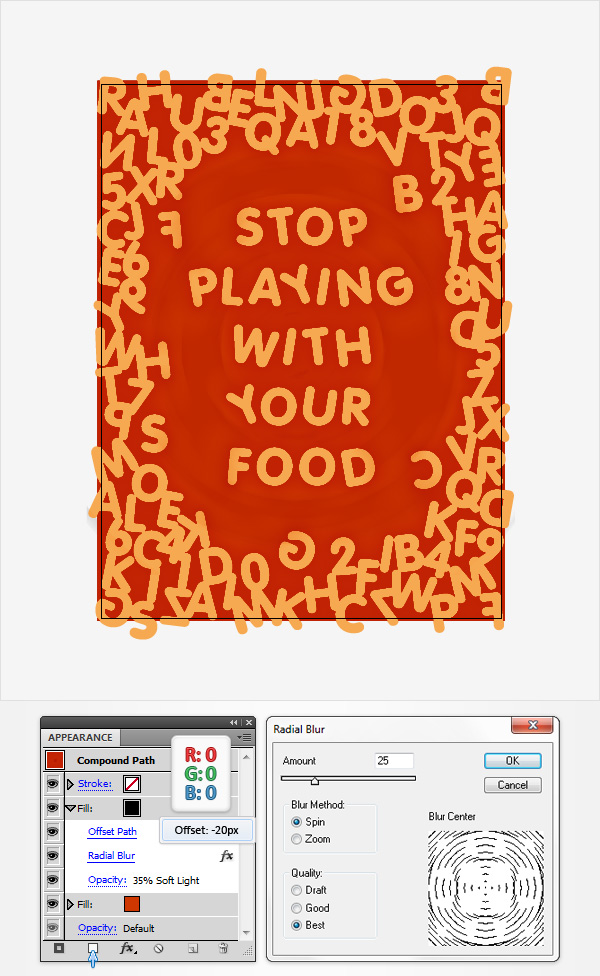
STEP 3
选中“all”,打开外观面板,添加2pt的描边,设置颜色为黑色,内侧对齐,降低其不透明度为20%,混合模式改为柔光。添加新的描边(下图中蓝色箭头),颜色设置为黑色,大小设置在4pt,内侧对齐,不透明度为15%,混合模式为柔光;添加第三个新的描边,颜色设置为黑色,设置大小为6pt,内侧对齐,不透明度为15%,混合模式改为柔光。
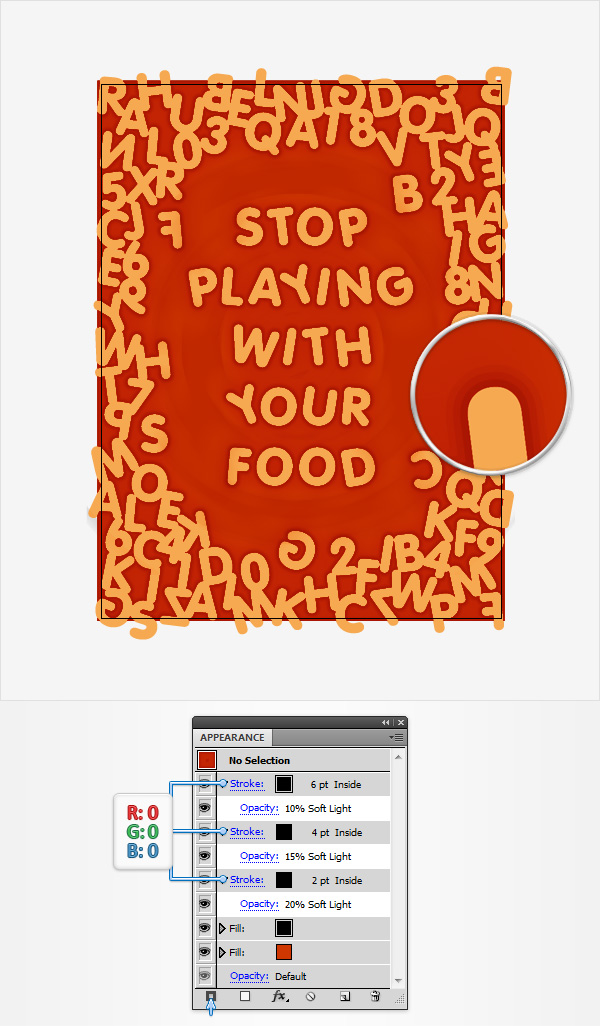
STEP 4
在图层面板中打开“edges”。在选中状态下,用黑色代替蓝色,降低其不透明度为50%,改变混合模式为叠加,效果>艺术效果>塑料包装,数值设置如下,单击“确定”;返回到外观面板,添加新的填充,设置颜色白,改变混合模式为柔光,效果>艺术效果>海绵。数值设置如下图,点击OK。添加第二个新的填充,设置颜色为白色,改变混合模式为柔光,效果>艺术效果>海绵,点击OK。
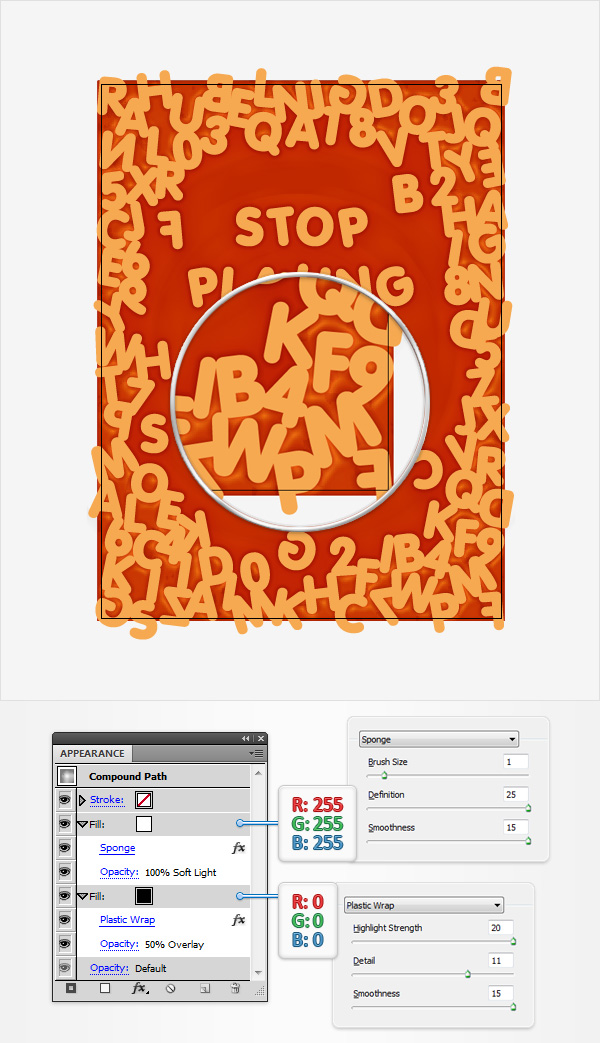
STEP 5
在图层面板打开“center”,选中状态下,修改填充,用黑色代替绿,降低其不透明度为60%,改变混合模式为叠加,效果>艺术效果>塑料包装,数值设置如下图;添加第二个新的填充,设置颜色为白,改变混合模式为柔光,效果>艺术效果>海绵,数值设置如下图所示,点击OK。
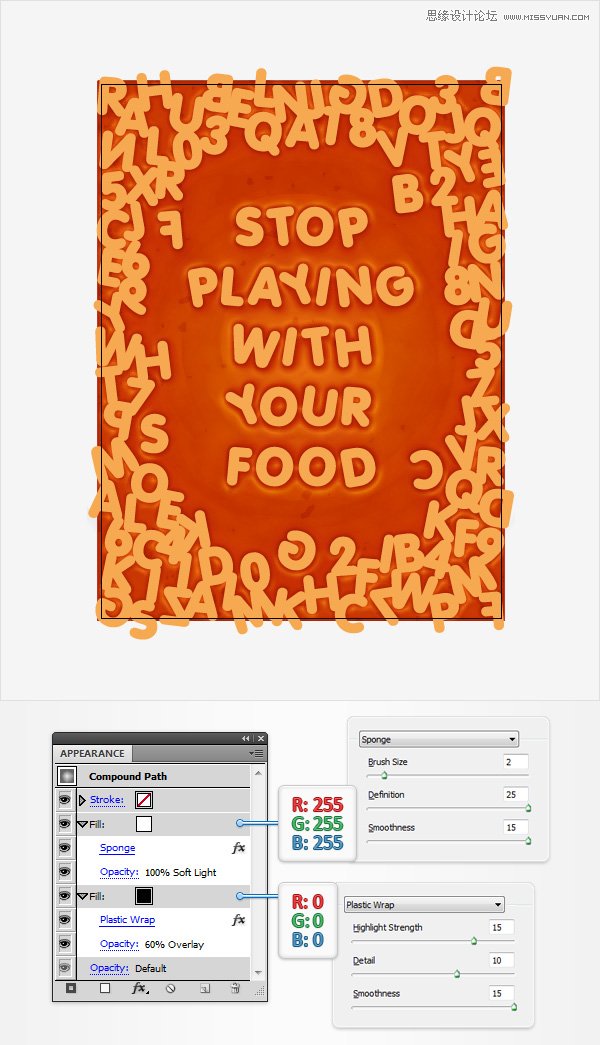
STEP 6
在图层面板中,选择“all”复制(Control+C , Control+F),并把它移到前面一层(Ctrl+Shift+]),选中该图层,点击D将默认的颜色替换现有的外观属性(填充为白色,1pt的黑色描边)。回到外观面板,除去黑色描边,用R: 246 G: 169 B: 81取代现有的填充色,不透明度为50%,混合模式为柔光,效果>素描>铬黄,数值设置如下图,点击OK。
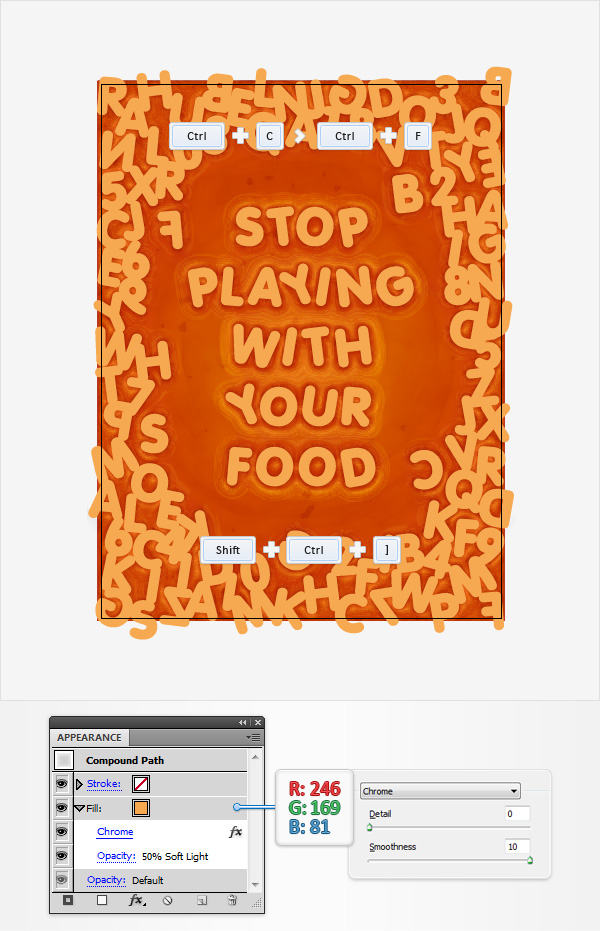
4. 为”letters“添加细节
STEP 1
编辑>首选项>常规,键盘增量设置为1px。选中“paragraph”,把它移到前面(Ctrl+Shift+])和在复制两层(Control+C > Control+F > Control+F)。选择顶部的复制图层,按向上的方向键,移动1px;选择两个复制图层,在路径查找器中单击减去上面的图层。将所得的形状组合成一个复合路径(Control+8),设置填充颜色为R: 180 G: 13 B: 7,设置不透明度为25%,混合模式为柔光。
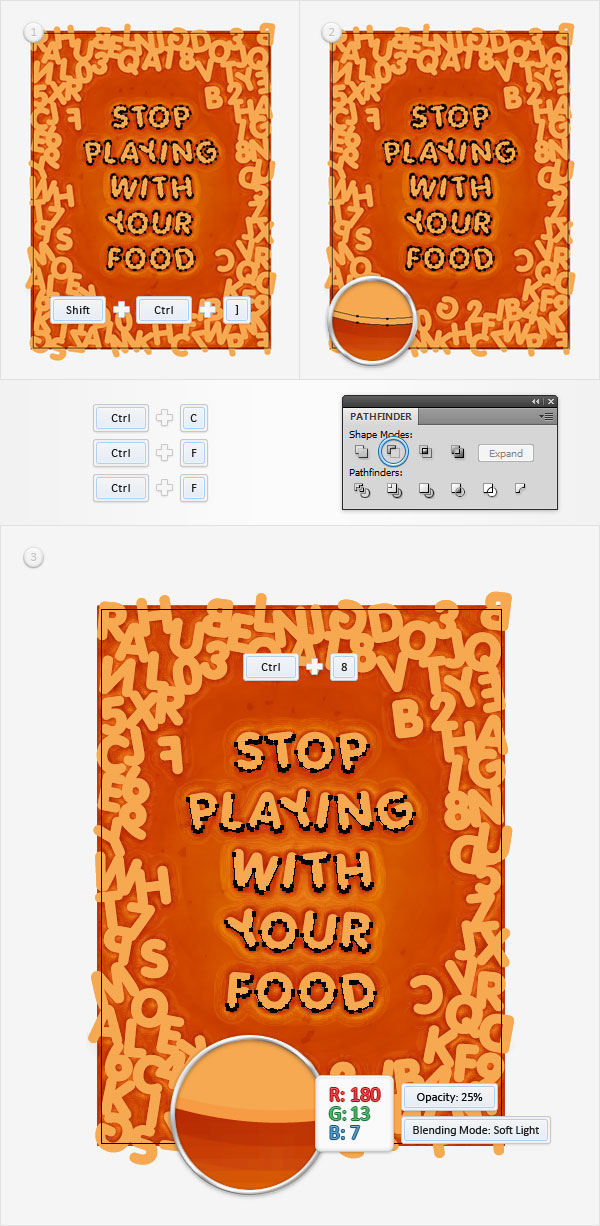
 情非得已
情非得已
-
 Illustrator绘制扁平化风格的建筑图2020-03-19
Illustrator绘制扁平化风格的建筑图2020-03-19
-
 Illustrator制作扁平化风格的电视机2020-03-18
Illustrator制作扁平化风格的电视机2020-03-18
-
 Illustrator绘制渐变风格的建筑场景插画2020-03-12
Illustrator绘制渐变风格的建筑场景插画2020-03-12
-
 佩奇插画:用AI绘制卡通风格的小猪佩奇2019-02-26
佩奇插画:用AI绘制卡通风格的小猪佩奇2019-02-26
-
 插画设计:AI绘制复古风格的宇航员海报2019-01-24
插画设计:AI绘制复古风格的宇航员海报2019-01-24
-
 房屋插画:AI绘制圣诞节主题的房屋插画2019-01-21
房屋插画:AI绘制圣诞节主题的房屋插画2019-01-21
-
 圣诞插画:AI绘制简约风格圣诞节插画2019-01-21
圣诞插画:AI绘制简约风格圣诞节插画2019-01-21
-
 灯塔绘制:AI绘制的灯塔插画2019-01-21
灯塔绘制:AI绘制的灯塔插画2019-01-21
-
 时尚船锚:AI绘制鲜花装饰的船锚图标2019-01-18
时尚船锚:AI绘制鲜花装饰的船锚图标2019-01-18
-
 扁平宝箱图形:AI绘制游戏中常见的宝箱2019-01-18
扁平宝箱图形:AI绘制游戏中常见的宝箱2019-01-18
-
 Illustrator制作复古风格的邮票效果2021-03-10
Illustrator制作复古风格的邮票效果2021-03-10
-
 Illustrator制作复古风格的邮票效果
相关文章2112021-03-10
Illustrator制作复古风格的邮票效果
相关文章2112021-03-10
-
 Illustrator设计简洁的乒乓球主题页面
相关文章8532020-09-28
Illustrator设计简洁的乒乓球主题页面
相关文章8532020-09-28
-
 Illustrator绘制扁平化风格的室内效果图
相关文章15042020-03-19
Illustrator绘制扁平化风格的室内效果图
相关文章15042020-03-19
-
 Illustrator绘制扁平化风格的建筑图
相关文章7132020-03-19
Illustrator绘制扁平化风格的建筑图
相关文章7132020-03-19
-
 Illustrator快速的设计复杂的箭头
相关文章2542020-03-19
Illustrator快速的设计复杂的箭头
相关文章2542020-03-19
-
 Illustrator设计紫色立体效果的企业LOGO
相关文章9252020-03-19
Illustrator设计紫色立体效果的企业LOGO
相关文章9252020-03-19
-
 Illustrator制作卡通风格的法国建筑图
相关文章6122020-03-18
Illustrator制作卡通风格的法国建筑图
相关文章6122020-03-18
-
 Illustrator绘制以手为装饰的字体海报
相关文章2722020-03-18
Illustrator绘制以手为装饰的字体海报
相关文章2722020-03-18
